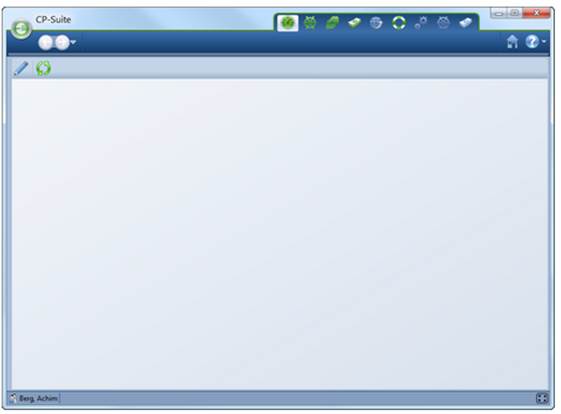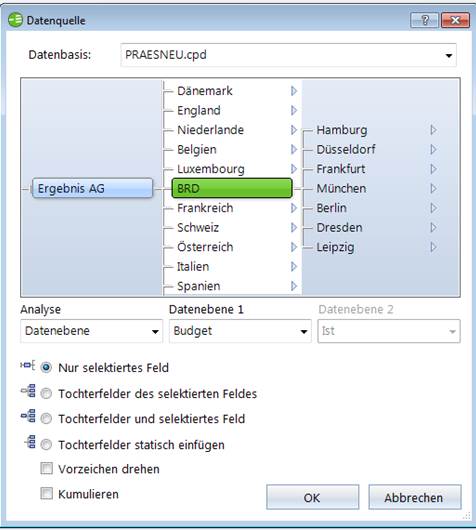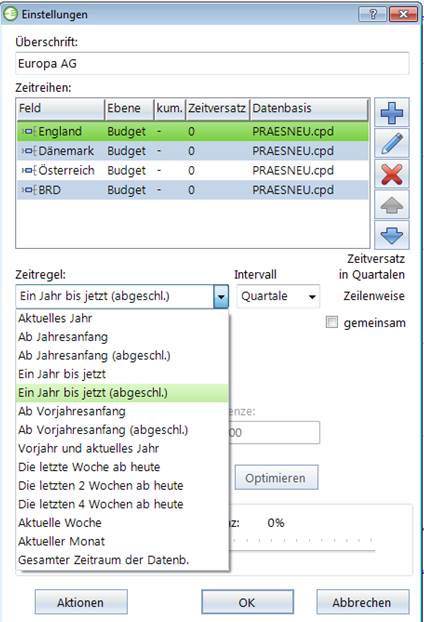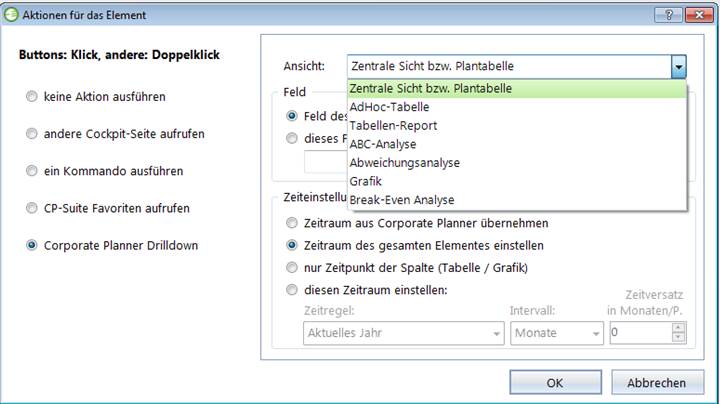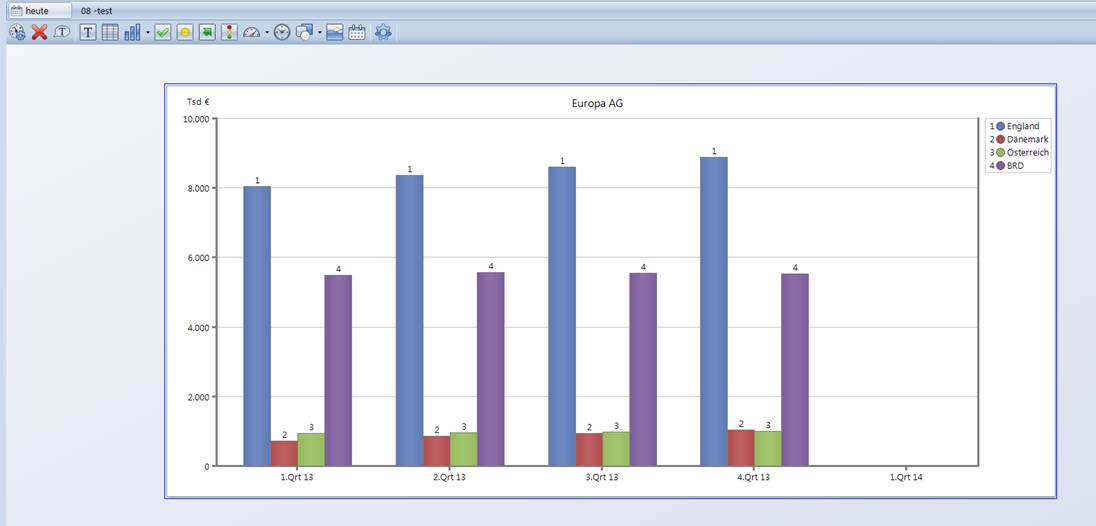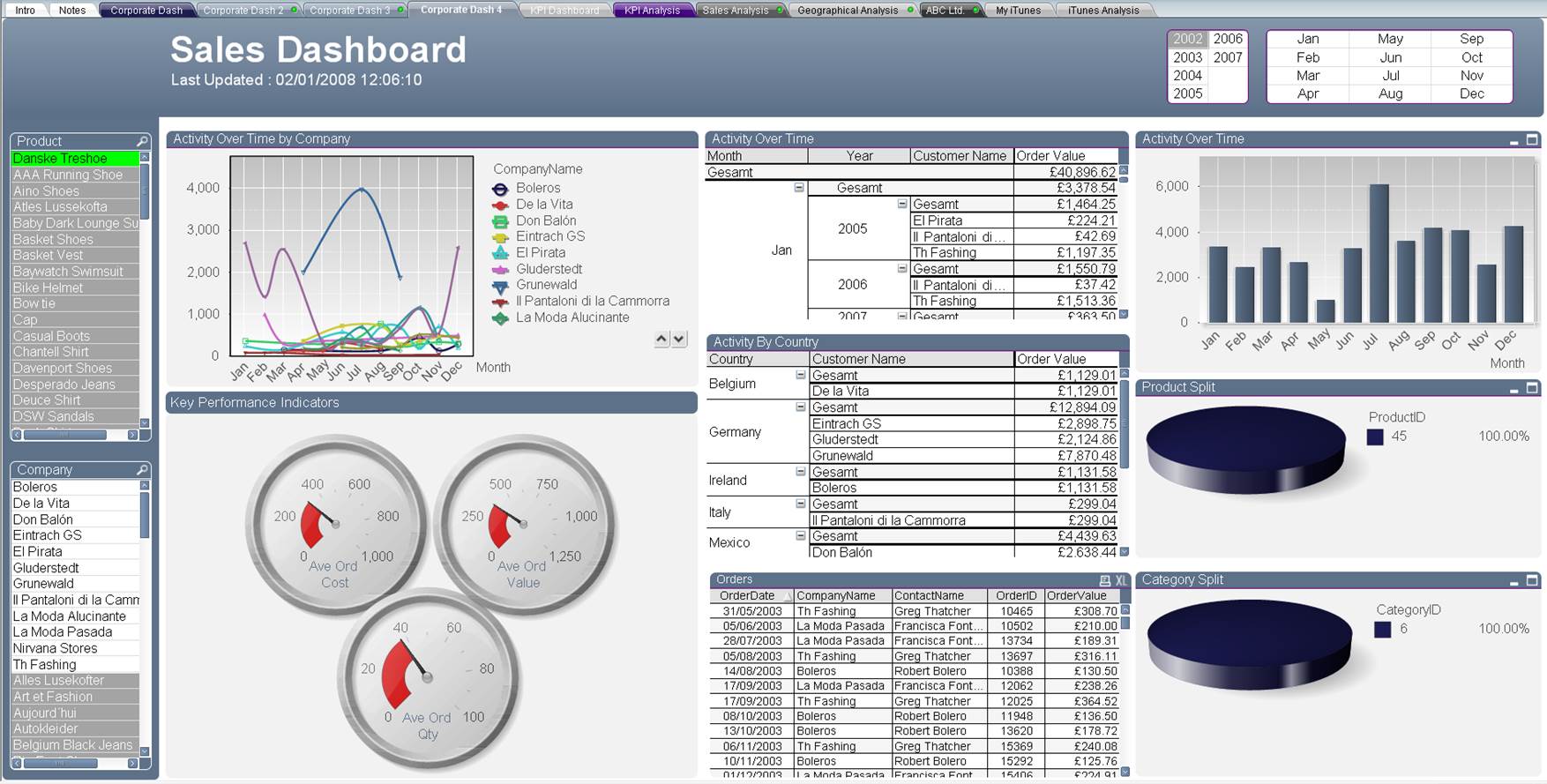Cockpit Vertrieb einrichten. Management Dashboards – Livedashboards mit direktem Detaildurchgriff. Wesentliches im Überblick – Einblick – Durchblick!
Cockpit Vertrieb einrichten. Ein Management Cockpit ist ein Informationszentrum für Führungskräfte zur Unterstützung des gesamten Managementprozesses in den Phasen der Informationsbeschaffung, der Informationsanalyse, des Controllings sowie der Entscheidungsfindung und -kommunikation.
Es verwendet dabei unterschiedliche technische Hilfsmittel und Instrumente, wie z. B. Dashboards zur grafischen Darstellung ermittelter Kennzahlen, hat aber den Anspruch, den kompletten Managementprozess zu unterstützen.
Video: Warum Sie gerade für Management Cockpits/Dashboards das flexible
Modul CP-Cockpit der Controlling Software CP-Suite einsetzen sollten?
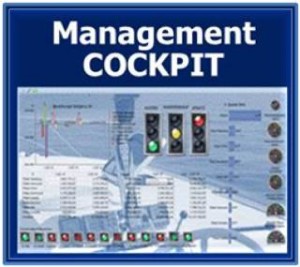
Sie wollen sich das gratis Video zum Thema ansehen …
10 Ultimative Gründe: Warum Sie gerade für Management Cockpits oder
Dashboards das flexible Modul CP-Cockpit der CP-Suite einsetzen sollten?
Wenn ja, dann bitte Ihre E-Mail-Adresse eintragen …
Im Video einige grundsätzliche Beispiele wie Sie mit dem Modul CP-Cockpit der Controlling Software Corporate Planning Suite im Mittelstand flexible Management Cockpits/Dashboards einrichten können.
Management Cockpit stehen für eine kompakte, aktuelle und ansprechende Aufbereitung von Geschäfts-
informationen in einem heute meist Web-basierenden Client. Ein Vertriebs-Cockpit kann natürlich auch aus mehreren Cockpit-Seiten bestehen – auf denen unterschiedliche Vertriebs-Inhalte wie bspw. Vertrieb Inland oder Vertrieb Ausland dargestellt werden können.
Oft auch als Dashboard bezeichnet, handelt es sich um eine schwer einzuordnende Softwarekategorie, denn das bunte, in beschränktem Umfang auch interaktive Frontend kennt viele Anwendungsgebiete.
Die Spannbreite reicht vom Monitoring und neuerdings auch Auditing einzelner Prozesse in der Lieferkette oder der Produktion bis hin zu strategischen Auswertungen im Controlling und Vertrieb.
Beispiel: Cockpit Vertrieb einrichten
CP-Cockpit ist der Kommandostand Ihres Unternehmens. Auf einen Blick erfassen Sie alle relevanten Größen und Veränderungen, ohne sich durch verschiedene Berichte und Tabellen durcharbeiten zu müssen. Das CP-Cockpit Modul ist ein Add-On von Corporate Planner und fasst Ergebnisse aus beliebigen Corporate Planner Datenbasen zusammen.
Die Zusammenstellung der Daten und die Festlegung der Warngrenzen bestimmen Sie selbst.
Also legen wir los mit dem Cockpit Vertrieb einrichten
Auswahl der Elemente für das Cockpit
Folgende Elemente können Sie beliebig für das zu erstellende Vertriebs-Cockpit auswählen
oder miteinander kombinieren:
- Texte
- Tabellen
- Grafiken (Linien-, Misch-, Säulen-, Staffelsäulen-,
Ring-, Horizontale Balken- und Pareto-Grafiken
- Vergleichsanzeigen
- Warnlampen
- Trendanzeiger
- Ampelfunktionen
- Tachoanzeigen
- Buttons, Hintergründe und Formen
- Bilder
Auswahl der Dimensionen für das Cockpit
Sie können jetzt nach und nach genau die Felder oder Felder mit Töchtern aus der Struktur
auswählen, die Sie in der Grafik, Tabelle, Tacho, Ampel etc. im Vertriebs-Cockpit dargestellt
haben möchten.
Auswahl der Zeitregeln für das Cockpit
Zeitreihen:
Einstellung von Datenbasen, Feldern und Datenebenen. Tabellen können völlig frei
zusammengestellt werden. Sie können verschiedene Felder und Datenebenen von
unterschiedlichen Datenbasen und CP-Servern beliebig kombinieren.
Zeitregel: Einstellung des Zeitraums, für den die Ergebnis-Reihe berechnet wird
(siehe oben: Zeitregeln für Zeitreihen).
Welche Zeitschritte wollen Sie darstellen Zeitversatz: Verschiebung des darzustellenden
Bezugszeitraumes in Vergangenheit und Zukunft, Bestimmung Aktion, wenn Sie im
Vertriebs-Cockpit auf das Element klicken
Mögliche Aktionen:
- Keine Aktion ausführen: Ein Doppelklick löst keine Aktion aus.
- Auf andere Cockpit-Seite navigieren: Wechsel auf eine andere Cockpit-Seite, z.B. mit weiteren Details zu einem Anzeigeelement auf der ersten Seite.
- Ein Kommando ausführen: Aufruf externer Dokumente, z.B. „C:\User\Meintext.doc“, „C:\User\MeineTabelle.xls“ oder X-/Bilder\Produkt_A.jpg“ , Web-Pages aufrufen, z.B. http://www.Firma.com“ – Mail verschicken, z.B. „mailto:Martin Mueller@Firma.com“ oder Applikationen starten, z.B. „C:\Programme\TuWas.exe“ „mit_Datei.xy“
- Corporate Planner Drilldown: Wenn diese Option ausgewählt ist, zeigt der Dialog weitere Einstellungselemente für den Direktsprung in den Corporate Planner Client an.
So entsteht jetzt die erste Anwendung im Vertriebs-Cockpit.
Die Größe der Anwendung und auch die Art des Drill-Down Sprungs auf die Controlling Software können jederzeit vom jeweils berechtigten User beliebig geändert werden. Zum Schluss müssen nur noch die Passworte für die ausgewählten Benutzer des Cockpit`s gesetzt werden.
Ebenfalls noch wichtig die Einstellungen – in welchen Abständen das Vertriebs-Cockpit entsprechend neuer Zahlen aktualisiert werden soll (stündlich, täglich, wöchentlich etc.). Sie können dann das Vertriebs-Cockpit entsprechend noch weiter gestalten durch zusätzliche Beschriftungen, Logo, Buttons, Hintergründe etc. – denn auch schön sollte das Vertriebs-Cockpit aussehen.
Ein fertiges Vertriebs-Cockpit könnte dann bspw. wie folgt aussehen:
Aber bitte übertreiben Sie es nicht! Manchmal erreichen Sie durch
zu viel „bunt“ und zu viele Informationen genau das Gegenteil!
Konzentrieren Sie sich bitte nur auf das Wesentliche im Cockpit – man wird es Ihnen danken!
Es ist eine Tatsache, Controlling mit oder ohne Controlling Corporate Planning Suite Software macht den Unterschied zwischen Stress, Mehrarbeit und Kopfschmerzen oder Zufriedenheit im Job und Erhöhung Ihrer Lebensqualität!
Mehr zum Thema – Cockpit`s einrichten unter: www.kirchhoff-controlling.de

Gratis und unverbindlich – 1 Stunde Online Präsentation live!
Erleben Sie die 1.000`fach in der täglichen Controlling Praxis erprobte Controlling Software Corporate Planning Suite mit all ihren Modulen und Integrationen zur operativen sowie strategischen Unternehmenssteuerung.
Klicken Sie links auf den Button und Wunschtermin anfragen!
Bitte Ihr Kommentar, Frage oder Download Anforderung